NginxサーバーでGoogleリバースプロキシを構成する方法
一、直接反向代理,使用的是7ghost源码搭建,优点是简单容易上手,缺点是容易被屏蔽,不能搜索敏感词。
二、使用ssl加密反向代理,优点是安全、不易被屏蔽,缺点是技术性相对较强,需要折腾的地方也多。
现在主要简单说下第二种方法的设置过程。
step1:你得需要有一台linux的海外vps。
step2:nginx环境的建立(为了方便,教程中就用amh一键包进行环境构建,当然你用军哥一键包或纯nginx环境#也就是只安装nginx,不用安装php、sql啥的#都是可以的。)
step3:安装好amh后,登陆amh后台(默认地址为你的vps ip地址:8888),点击模块扩展——下载模块——搜索“ssl”,点击下载。
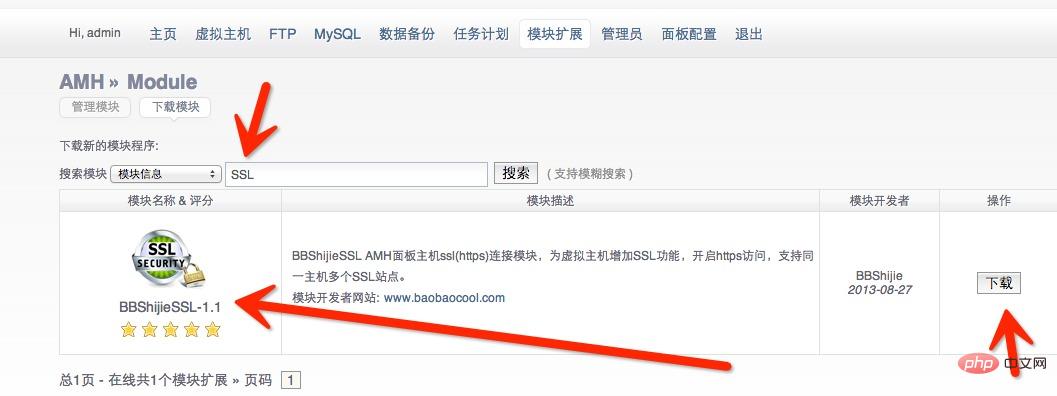
好了,现在咱们的ssl模块已经安装完成了。
现在点击虚拟主机,填写好域名信息,点击ssl配置,配置ssl相关信息。
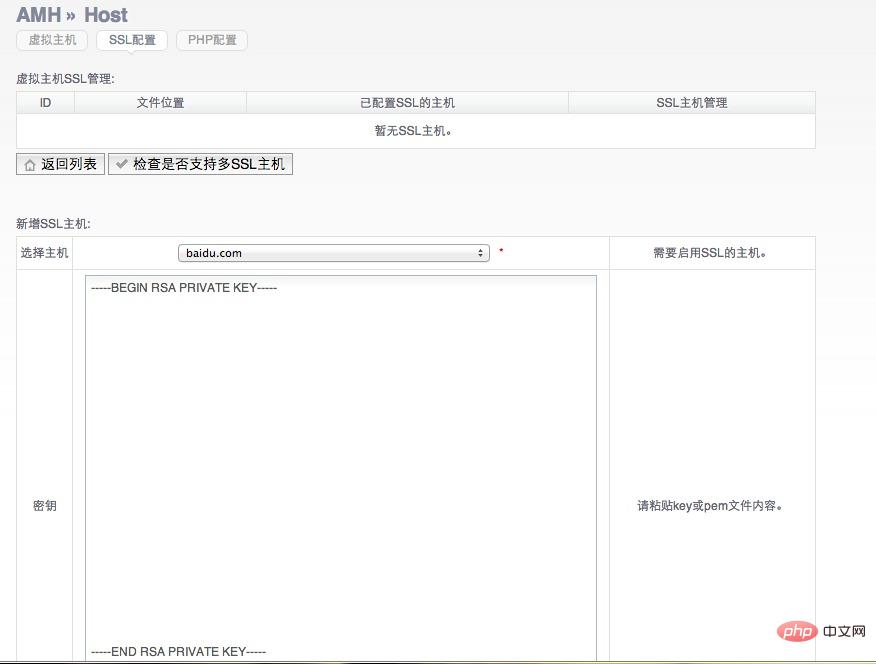
接着在vps中执行vim /usr/local/nginx/conf/vhost/你的域名.conf (其他环境的以你的环境为准,amh的conf在此处)
新增代码(要先把你的域名.conf这个文件全部清空再复制粘贴如下代码),然后保存退出,重启nginx即可。(代码根据实际情况需要做一些改动,这里以完整代码的形式给出,代码最后一部分是让访问http跳转到https)
server
{
listen 443;
server_name guance.com;
ssl on;
ssl_certificate /usr/local/nginx/conf/ssl/www.guance.com.crt;
ssl_certificate_key /usr/local/nginx/conf/ssl/www.guance.com.pem;
ssl_protocols sslv3 tlsv1;
ssl_ciphers all:-adh:+high:+medium:-low:-sslv2:-exp;
location / {
proxy_redirect off;
proxy_pass https://www.google.co.jp/;
proxy_redirect http://www.google.com/ /;
proxy_cookie_domain google.com guance.com;
proxy_set_header accept-encoding "";
proxy_set_header user-agent $http_user_agent;
proxy_set_header accept-language "zh-cn";
proxy_set_header cookie "pref=id=047808f19f6de346:u=0f62f33dd8549d11:ff=2:ld=zh-cn:nw=1:tm=1325338577:lm=1332142444:gm=1:sg=2:s=re0syjh2w1iq-maw";
}
}
server
{
listen 80;
server_name guance.com;
rewrite ^(.*) https://guance.com$1 permanent;
}
server
{
listen 80;
server_name www.guance.com;
rewrite ^(.*) https://guance.com$1 permanent;
}
server {
listen www.guance.com:80;
server_name guance.com;
rewrite ^(.*)$ https://$host$1 permanent;
}到这里已经全部完成。
ps:关于ssl加密
ssl全称是security socket layer,如果网站使用了ssl加密,gfш就无法封域名了,因为传输过程中url也是加密的,gfш无能为力。但是gfш是可以封ip的443端口的,不过那样的话也还是可以通过更换ip来达到避免被墙的目的。
gfш封锁google的ssl加密搜索,原理就是屏蔽google指定ip的443端口。因为建立https连接的第一步是请求google发证书过来:发一个http数据包到google的ip地址,里面写着443端口,gfш一看,封!
443端口即网页浏览端口,主要是用于https服务,是提供加密和通过安全端口传输的另一种http。在一些对安全性要求较高的网站,比如银行、证券、购物等,都采用https服务,这样在这些网站上的交换信息其他人都无法看到,保证了交易的安全性。网页的地址以https://开始,而不是常见的http://。
ssl证书需要购买,网上有很多便宜的ssl证书,大概10美元一年,这和一个.com域名的年费差不多。而且事实上,还能找到免费的ssl证书,例如startssl.com提供的免费证书。在效力上,便宜的证书当然会比大机构颁发的证书差一点,但是几乎所有的主流浏览器都接受这些证书。
网站使用ssl加密对搜索引擎不太友好,百度基本不收录https网站(一些大站除外),但是对谷歌是没有影响的。
以上がNginxサーバーでGoogleリバースプロキシを構成する方法の詳細内容です。詳細については、PHP 中国語 Web サイトの他の関連記事を参照してください。

ホットAIツール

Undresser.AI Undress
リアルなヌード写真を作成する AI 搭載アプリ

AI Clothes Remover
写真から衣服を削除するオンライン AI ツール。

Undress AI Tool
脱衣画像を無料で

Clothoff.io
AI衣類リムーバー

Video Face Swap
完全無料の AI 顔交換ツールを使用して、あらゆるビデオの顔を簡単に交換できます。

人気の記事

ホットツール

メモ帳++7.3.1
使いやすく無料のコードエディター

SublimeText3 中国語版
中国語版、とても使いやすい

ゼンドスタジオ 13.0.1
強力な PHP 統合開発環境

ドリームウィーバー CS6
ビジュアル Web 開発ツール

SublimeText3 Mac版
神レベルのコード編集ソフト(SublimeText3)

ホットトピック
 7694
7694
 15
15
 1640
1640
 14
14
 1393
1393
 52
52
 1287
1287
 25
25
 1229
1229
 29
29
 nginxでクラウドサーバードメイン名を構成する方法
Apr 14, 2025 pm 12:18 PM
nginxでクラウドサーバードメイン名を構成する方法
Apr 14, 2025 pm 12:18 PM
クラウドサーバーでnginxドメイン名を構成する方法:クラウドサーバーのパブリックIPアドレスを指すレコードを作成します。 NGINX構成ファイルに仮想ホストブロックを追加し、リスニングポート、ドメイン名、およびWebサイトルートディレクトリを指定します。 nginxを再起動して変更を適用します。ドメイン名のテスト構成にアクセスします。その他のメモ:SSL証明書をインストールしてHTTPSを有効にし、ファイアウォールがポート80トラフィックを許可し、DNS解像度が有効になることを確認します。
 Dockerコンテナの名前を確認する方法
Apr 15, 2025 pm 12:21 PM
Dockerコンテナの名前を確認する方法
Apr 15, 2025 pm 12:21 PM
すべてのコンテナ(Docker PS)をリストする手順に従って、Dockerコンテナ名を照会できます。コンテナリストをフィルタリングします(GREPコマンドを使用)。コンテナ名(「名前」列にあります)を取得します。
 Nginxが開始されるかどうかを確認する方法
Apr 14, 2025 pm 01:03 PM
Nginxが開始されるかどうかを確認する方法
Apr 14, 2025 pm 01:03 PM
nginxが開始されるかどうかを確認する方法:1。コマンドラインを使用します:SystemCTLステータスnginx(Linux/unix)、netstat -ano | FindStr 80(Windows); 2。ポート80が開いているかどうかを確認します。 3.システムログのnginx起動メッセージを確認します。 4. Nagios、Zabbix、Icingaなどのサードパーティツールを使用します。
 Nginxバージョンを確認する方法
Apr 14, 2025 am 11:57 AM
Nginxバージョンを確認する方法
Apr 14, 2025 am 11:57 AM
nginxバージョンを照会できるメソッドは次のとおりです。nginx-vコマンドを使用します。 nginx.confファイルでバージョンディレクティブを表示します。 nginxエラーページを開き、ページタイトルを表示します。
 Windowsでnginxを構成する方法
Apr 14, 2025 pm 12:57 PM
Windowsでnginxを構成する方法
Apr 14, 2025 pm 12:57 PM
Windowsでnginxを構成する方法は? nginxをインストールし、仮想ホスト構成を作成します。メイン構成ファイルを変更し、仮想ホスト構成を含めます。 nginxを起動またはリロードします。構成をテストし、Webサイトを表示します。 SSLを選択的に有効にし、SSL証明書を構成します。ファイアウォールを選択的に設定して、ポート80および443のトラフィックを許可します。
 Dockerによってコンテナを起動する方法
Apr 15, 2025 pm 12:27 PM
Dockerによってコンテナを起動する方法
Apr 15, 2025 pm 12:27 PM
Docker Containerの起動手順:コンテナ画像を引く:「Docker Pull [Mirror Name]」を実行します。コンテナの作成:「docker create [options] [mirror name] [コマンドとパラメーター]」を使用します。コンテナを起動します:「docker start [container name or id]」を実行します。コンテナのステータスを確認してください:コンテナが「Docker PS」で実行されていることを確認します。
 nginxサーバーを開始する方法
Apr 14, 2025 pm 12:27 PM
nginxサーバーを開始する方法
Apr 14, 2025 pm 12:27 PM
NGINXサーバーを起動するには、異なるオペレーティングシステムに従って異なる手順が必要です。Linux/UNIXシステム:NGINXパッケージをインストールします(たとえば、APT-GetまたはYumを使用)。 SystemCtlを使用して、NGINXサービスを開始します(たとえば、Sudo SystemCtl Start NGinx)。 Windowsシステム:Windowsバイナリファイルをダウンロードしてインストールします。 nginx.exe実行可能ファイルを使用してnginxを開始します(たとえば、nginx.exe -c conf \ nginx.conf)。どのオペレーティングシステムを使用しても、サーバーIPにアクセスできます
 Docker用のコンテナを作成する方法
Apr 15, 2025 pm 12:18 PM
Docker用のコンテナを作成する方法
Apr 15, 2025 pm 12:18 PM
Dockerでコンテナを作成します。1。画像を引く:Docker Pull [ミラー名]2。コンテナを作成:Docker Run [Options] [Mirror Name] [コマンド]3。コンテナを起動:Docker Start [Container Name]




